user's guidance
Table Of Contents
- 目錄
- HP All-in-One 概觀
- 尋找更多資訊
- 完成設定 HP All-in-One
- 載入原始文件,並載入紙張
- 使用影印功能
- 使用掃瞄功能
- 從電腦列印
- 使用傳真功能
- 訂購耗材
- 維護 HP All-in-One
- 疑難排解資訊
- HP 保固與支援
- 技術資訊
- 系統需求
- 紙張規格
- 列印規格
- 影印規格
- 傳真規格
- 掃瞄規格
- 實體規格
- 電源規格
- 環境規格
- 其他規格
- 環保產品服務活動
- 法規注意事項
- 法規機型識別號碼
- Notice to users of the U.S. telephone network: FCC requirements
- FCC statement
- Note a l'attention des utilisateurs du reseau telephonique Canadien/notice to users of the Canadian ...
- Notice to users in the European Economic Area
- Notice to users of the German telephone network
- Gerauschemission
- Notice to users in Korea
- Declaration of conformity (European Economic Area)
- HP Officejet 5600 All-in-One series declaration of conformity
- 索引
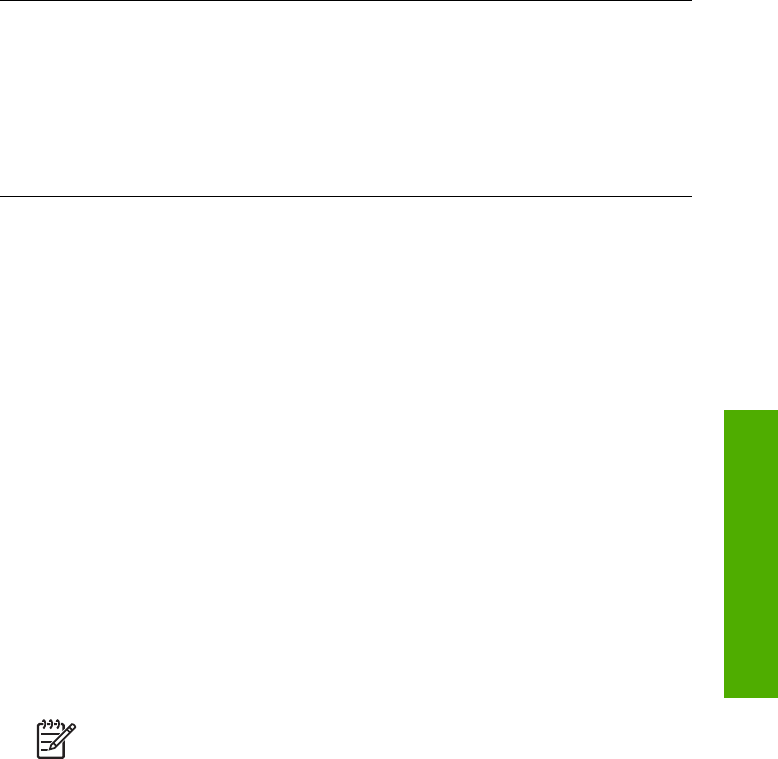
註冊畫面未出現 (Windows)
解決方案 您可以從 Windows 工作列存取註冊 (「立即註冊」) 畫面,方
法是按一下「開始」,依序指向「程式集」或「所有程式」、「HP」 及
「Officejet All-in-One 5600 series」,然後按一下「產品註冊」。
「數位影像監視器」未出現在系統工作列中 (Windows)
解決方案 如果系統工作列中未出現「數位影像監視器」 (通常位於桌面
右下角),請啟動「HP 解決方案中心」並檢查是否有主要圖示。
有關「HP 解決方案中心」中缺少主要按鈕的詳細資訊,請參閱部份按鈕未
出現於HP 解決方案中心(Windows)。
解除安裝和重新安裝軟體
如果安裝未完成,或者在軟體安裝畫面提示之前就連接 USB 纜線至電腦,可
能需要解除安裝再重新安裝軟體。請勿只是從電腦中刪除 HP All-in-One 程式
檔案;務必使用安裝「HP Image Zone」軟體時提供的解除安裝公用程式,完
整移除程式檔案。
重新安裝可能需要 20 到 40 分鐘。在 Windows 電腦上有三種方式解除安裝;
在 Mac 上則只有一種方式。
Windows 電腦解除安裝,方式 1
1.
由電腦中斷 HP All-in-One 的連線。在尚未重新安裝軟體前,請勿將
HP All-in-One 連接至電腦。
2.
按開啟按鈕關閉 HP All-in-One 的電源。
3.
在 Windows 工作列上,依次按一下「開始」、「程式集」或「所有程
式」、「HP」、「Officejet All-in-One 5600 series」及「解除安裝」。
4.
按照畫面上的指示操作。
5.
如果詢問您是否要移除共用的檔案,請按一下「否」。
如果這些檔案被刪除,其他使用這些檔案的程式可能將無法正常執行。
6.
重新啟動電腦。
附註 重新啟動電腦前,請務必中斷 HP All-in-One 的連線。在尚未
重新安裝軟體前,請勿將 HP All-in-One 連接至電腦。
7.
如果要重新安裝軟體,請將 HP All-in-One 光碟插入電腦的光碟機中,然後
遵循畫面上的指示,以及 HP All-in-One 隨附的《安裝指南》指示。
8.
在安裝軟體後,將 HP All-in-One 連接至電腦。
9.
按一下開啟按鈕以啟動 HP All-in-One。
連接並開啟 HP All-in-One 之後,您可能要花幾分鐘時間等待全部隨插即用
事件完成。
10.
按照畫面上的指示操作。
使用者指南
93
疑難排解










